Како вратити свој Инстаграм након што сте онемогућени?
Pronađite detaljne korake kako da vratite svoj Instagram nalog nakon što je onemogućen.
Снапцхат је необичан начин за слање снимака и ћаскање са пријатељима. Али шта ако желите да пошаљете Снапс особи која није пријатељ са вама на Снапцхату? Да, можете то да урадите, под условом да је прималац поставио подешавања приватности да добије Снапс од „Сваког“. Ако није, онда ће ваш снимак бити наведен као На чекању на вашој листи порука док вас прималац не дода.
У овом посту ћемо разговарати о томе како да Снапцхат некога без додавања. Прочитајте на!
Па, да бисте послали Снапцхат некоме ко није ваши пријатељи, следите ове кораке:
Корак 1: Пронађите Снапцхат на свом телефону. У случају да немате апликацију, идите у Гоогле Плаи продавницу за Андроид и Апп Сторе за иОС уређаје.
Такође прочитајте: Како имати два Снапцхат налога на једном иПхоне-у.
Корак 2: Када инсталирате апликацију; потребно је да се региструјете, у случају свеже инсталиране апликације, пријавите се на свој Снапцхат налог. Ако већ имате Снапцхат, додирните логотип Гхост на свом телефону да бисте га отворили. Пријавите се на свој Снапцхат налог.
Корак 3: Снимите снимак. Да бисте снимили снимак, потребно је да додирнете дугме Сними (бели круг) које се налази на доњем средњем крају екрана. Можете кликнути на снимак или направити видео тако што ћете држати дугме Сними.
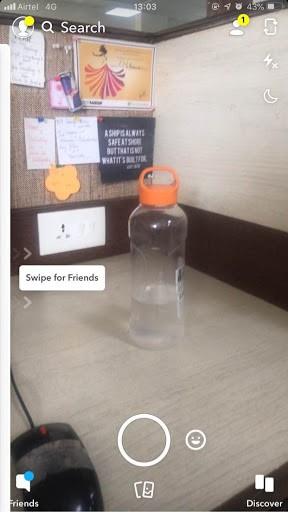
Корак 4: Када снимите снимак или видео, кликните на дугме Пошаљи (бела стрелица унутар плавог круга), које се налази у доњем десном углу екрана. Добићете страницу Пошаљи на.
Корак 5: Послаћете на страницу, додирните траку за претрагу која се налази на врху прозора. Добићете тастатуру и можете претраживати особу којој желите да пошаљете снимак.
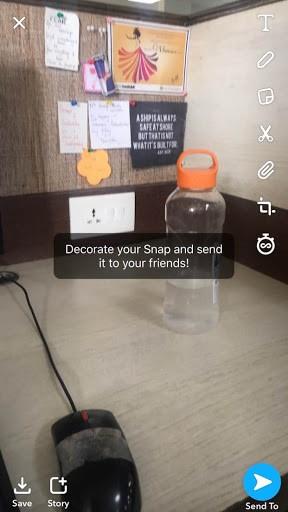
Корак 6: Можете да унесете корисничко име особе коју желите да додате. Снапцхат ће вам показати резултате са сличним корисничким именима испод траке за претрагу.
Корак 7: Кликните на слично корисничко име. Ако се пронађе одговарајуће корисничко име, кликните на корисничко име да бисте наставили. Ово ће додати тог корисника на листу ваших Снапцхат пријатеља.
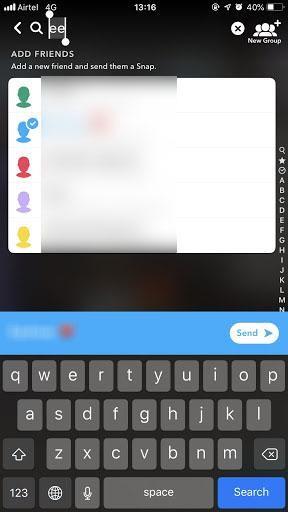
Корак 8: Притисните дугме Пошаљи (икона са белом стрелицом у плавом кругу) и добићете име пријатеља на доњем крају екрана.
У случају да немате корисничко име, можете користити контакт број свог пријатеља. Такође, ако је та особа у близини, можете скенирати подручје за кориснике Снапцхата.
Да бисте скенирали Снапцхат кориснике, морате да притиснете плаво обојену икону особе која се налази у горњем десном углу странице Пошаљи на. Такође би помогло ако бисте отворили опцију Додај пријатеље.
На овај начин можете слати снимке или ћаскати са неким са или без додавања.
Такође прочитајте: Како направити снимак екрана на Снапцхату а да они не знају 2020: 8 доказаних начина.
ФАК
Ако нисте пријатељи са неким на Снапцхату, можете ли им послати поруку?
Да, можете слати поруке некоме на Снапцхату без њиховог додавања. Особа га може примити јер га неки јавни профил држи отвореним да сви могу слати текстове.
Како послати поруку некоме на Снапцхату без њиховог додавања?
Могуће је послати поруку некоме на Снапцхату без додавања, док примање вашег текста и одговор зависи од њих. Једна је од могућности да особа има блокирану поруку осим пријатеља. У том случају, ваша порука неће бити испоручена и наставља да се приказује на чекању.
Можете ли некоме послати поруку на Снапцхату а да нисте пријатељи?
Ако знате њихово Снапцхат корисничко име , можете их лоцирати на Снапцхату. Ово вам омогућава да сазнате да ли имају јавни профил, а затим можете покушати да им пошаљете СМС. Ако имају подешавања за примање текстова од свих, ваша порука ће бити испоручена. Многи људи држе своје профиле отвореним да би добили више прегледа на Снапцхату .
Можете ли некога снимити а да га не додате?
Да, можете снимити некога без додавања под условом да то дозволи свима на Снапцхату. Они то морају да укључе док користе свој Снапцхат налог .
Како могу да видим Снапцхат поруке а да нисам пријатељ?
Ово може бити због ваших Снапцхат подешавања у којима сте дозволили да примате поруке од свих. Ако не желите да примате поруке од свих, идите на подешавања и промените их у Само контакти.
Постоји ли начин да проверите нечији Снапцхат?
Да, идите на њихов профил и видите да ли можете да видите њихову Снапцхат причу без њиховог додавања. То значи да је њихов профил јаван; сада постоје шансе колико дозвољавају да се јавно види. Можда постоји могућност да проверите њихов профил и снимке, али не и да им пошаљете поруку.
Како пратити некога на Снапцхату, а да га не додате?
Ако желите да пратите некога на Снапцхату, али не желите да га додате, то је могуће под одређеним условима. Ако особа коју желите да пратите има свој профил у јавном режиму. Можете да видите њихову Снапцхат причу без њиховог додавања. Ако желите да проверите нечију Снапцхат причу, а да они не знају , то је такође могуће.
Сада шаљите поруке на Снапцхат-у некоме без њиховог додавања. Свидео вам се чланак? Молимо вас да поделите своје мисли у одељку за коментаре.
Pronađite detaljne korake kako da vratite svoj Instagram nalog nakon što je onemogućen.
Желите да избришете истекле пропуснице и средите Аппле новчаник? Пратите док објашњавам у овом чланку како да уклоните ставке из Аппле новчаника.
Било да сте одрасла или млада особа, можете испробати ове апликације за бојење да бисте ослободили своју креативност и смирили свој ум.
Овај водич вам показује како да решите проблем са вашим Аппле иПхоне или иПад уређајем који приказује погрешну локацију.
Погледајте како можете да омогућите и управљате Не узнемиравај на иПад-у како бисте се могли фокусирати на оно што треба да урадите. Ево корака које треба пратити.
Погледајте различите начине на које можете повећати своју тастатуру на иПад-у без апликације треће стране. Такође погледајте како се тастатура мења са апликацијом.
Да ли се суочавате са грешком иТунес не открива иПхоне или иПад на вашем Виндовс 11 рачунару? Испробајте ове проверене методе да одмах решите проблем!
Осећате да ваш иПад не ради брзо? Не можете да надоградите на најновији иПадОС? Пронађите овде знакове који говоре да морате да надоградите иПад!
Тражите кораке како да укључите аутоматско чување у програму Екцел? Прочитајте овај водич о укључивању аутоматског чувања у Екцел-у на Мац-у, Виндовс 11 и иПад-у.
Погледајте како можете да држите своје лозинке у Мицрософт Едге-у под контролом и спречите прегледач да сачува све будуће лозинке.







